Hoewel het besturingssysteem van Apple WMV-bestanden niet native ondersteunt, kun je nog steeds WMV op Mac afspelen. Er zijn verschillende manieren om dit te doen – van het converteren van je bestand naar een ander formaat tot het gebruiken van een andere mediaspeler. We zullen de verschillende WMV-afspeelmethoden verkennen, de beste WMV-speler voor Mac in 2025 bespreken en andere alternatieven voor QuickTime beschrijven.
Derde-partijoplossingen voor het afspelen van WMV-bestanden op Mac
De standaard QuickTime-speler van Mac heeft moeite met het afspelen van WMV. Dit kan ongemakken veroorzaken, aangezien het een vrij populair formaat op Windows is. De eenvoudigste manier voor macOS-gebruikers om het probleem op te lossen, is te kiezen voor een app van derden die .wmv-bestanden ondersteunt. Natuurlijk is er meer om te overwegen bij het kiezen van de juiste optie, en een goede mediaspeler zou compatibiliteit moeten bieden met de meest populaire videoformaten en gebruikers waarde moeten bieden met functies en afspeelopties. Hier zijn enkele van de beste opties.
Elmedia Player
Voor een uitgebreide mediaplayersoplossing die moeiteloos WMV-bestanden afhandelt, hoeven Mac-gebruikers niet verder te kijken dan Elmedia Player. Elmedia Player ondersteunt een lange lijst van videoformaten, zoals MKV, MP4, MOV en FLV, evenals Windows-native formaten, waaronder WMV. Bovendien ondersteunt Elmedia ook een breed scala aan audioformaten en biedt het aanpasbare afspeellijstondersteuning voor een op maat gemaakte muziekspeler. Er is ook een uitstekende suite voor het aanpassen van videoweergave, waarmee je de kijkervaring naar je voorkeuren kunt aanpassen.
Door te upgraden naar Elmedia Pro ontgrendel je krachtige functies zoals DLNA, AirPlay 2 en Chromecast-streamingondersteuning, waarmee je video en audio vanaf je MacBook naar je smart-tv kunt casten met slechts een paar klikken. Er is ook veelzijdige ondertitelingsondersteuning en streamingopties voor inhoud om je kijkervaring te verbeteren.
Over het algemeen heeft Elmedia Player veel te bieden dankzij een breed scala aan krachtige functies en een aantrekkelijke interface om het meeste uit WMV-bestanden en andere mediaformaten te halen.
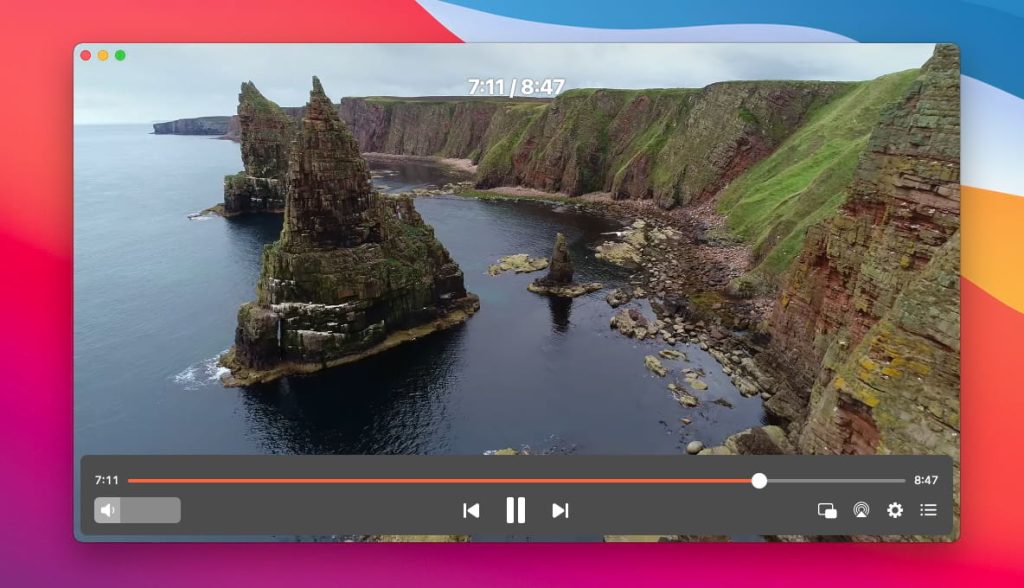
Voordelen
- Ondersteunde een breed scala aan mediaformaten en codecs
- Geavanceerde afspeel- en streamingsopties
- Codering en ondertiteling branden
- Stijlvol ontwerp
Nadelen
- Geavanceerde functies zijn verborgen in de betaalde versie
- Niet compatibel met Windows
Prijs: gratis, $19,99 voor Elmedia Pro
OS: macOS
Hoe WMV-videobestanden af te spelen met Elmedia Player
1. Download en installeer de Elmedia Player-app.

2. Open het bestand met een van de volgende methoden:
- Sleep het bestand vanuit Finder naar het Elmedia Player-venster
- Rechtsklik op het bestand in Finder, selecteer “Open met” en kies Elmedia Player
- Navigeer naar het bestand met “Bestand>Open”

3. Geniet van moeiteloze WMV-bestandsweergave.
Hoe de WMV naar een ander formaat om te zetten
Als je je WMV-video’s wilt afspelen met de eigen QuickTime Player van macOS, kun je een converter-app of een online conversiehulpmiddel gebruiken.
Dit kost echter aanzienlijk meer tijd vergeleken met het gebruik van een geschikte externe mediaspeler voor Mac, aangezien je elke afzonderlijke WMV-video handmatig moet converteren voordat je kunt kijken. Bovendien neemt het opslaan van meerdere formaten voor een enkele video (bijv. MOV en WMV) tegelijkertijd veel meer schijfruimte in beslag.
UniConverter
Als je verder wilt gaan met het gebruik van een converter om WMV-bestanden om te zetten in MOV-video’s voor QuickTime, is UniConverter een solide optie. Het biedt een breed scala aan conversieformaten om uit te kiezen, en je kunt de app ook gebruiken om video’s van sociale media en online video-sites te rippen naar je voorkeurs videoformaat. Er zijn ook bewerkings- en samenvoeg mogelijkheden voor geconverteerde video’s, en je hebt ook de optie om bestanden te rippen naar ouderwetse fysieke media zoals cd’s en dvd’s.
Stapsgewijze handleiding voor het converteren van WMV
Volg deze stappen om WMV-videobestanden naar een ander formaat te converteren:
1. Importeer je WMV-bestand in de UniConverter videoconverter voor Mac door te slepen en neer te zetten, of door te klikken op het pictogram ‘Bestand +’ in de linkerbovenhoek. Je kunt meerdere bestanden tegelijkertijd toevoegen.
2. Kies onderaan het venster het gewenste uitvoerformaat uit de lijst.
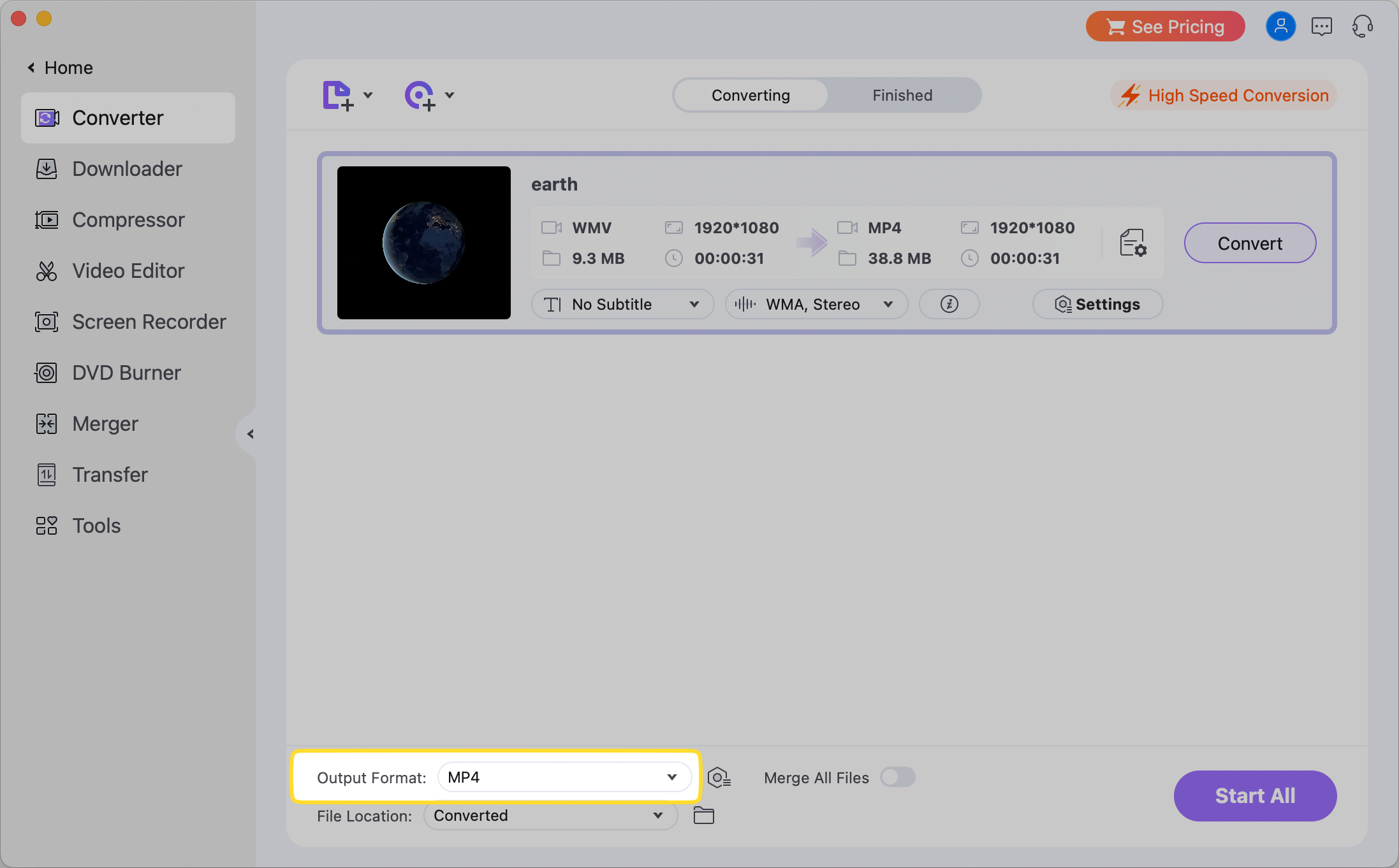
3. Kies de doelmap.
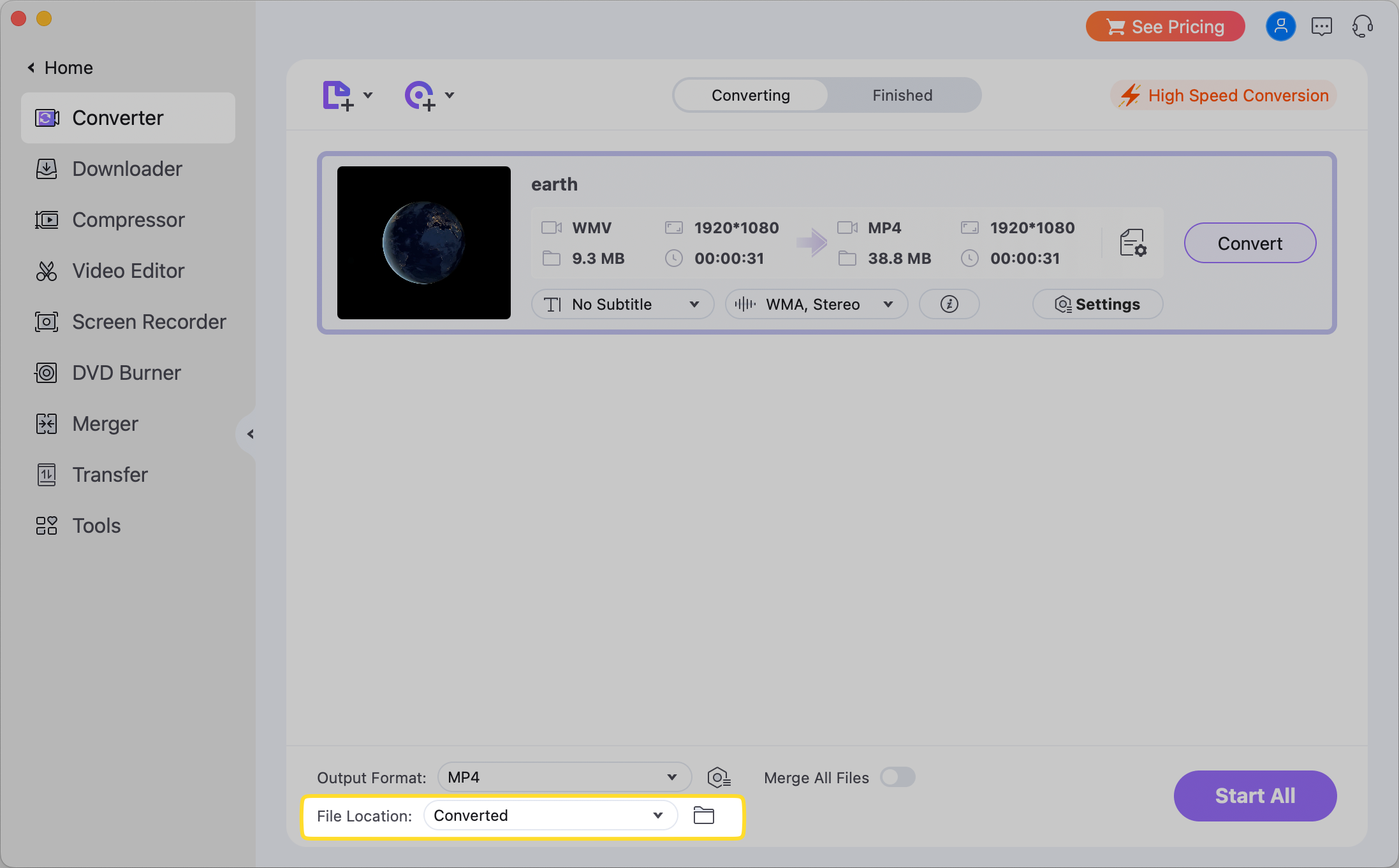
4. Klik op ‘Alles starten’ om alle bestanden in de wachtrij te converteren. Je vindt de resulterende bestanden onder het tabblad ‘Voltooid’.
Flip4Mac en Perian: Veelvoorkomende Oplossingen in het Verleden
Hoewel WMV veel wordt gebruikt in het Windows-ecosysteem, stopte Microsoft in 2003 met de ontwikkeling van WMV voor Mac. Enige tijd daarna maakten gebruikers gebruik van het installeren van plugins voor de QuickTime-speler om WMV-bestanden op Mac te openen. Dit breidde de lijst met ondersteunde formaten uit zonder dat ze een nieuwe app hoefden te downloaden.
Een van de populaire QuickTime WMA-plugins was Perian. Het was een werkende oplossing met QuickTime 7, maar bij de huidige versie van de app zijn extra plugins niet toegestaan. Daarnaast is de ondersteuning voor en de updates van Perian al lang geleden gestopt. Hetzelfde geldt voor Flip4Mac, een andere vroegere oplossing. Microsoft stopte de ondersteuning ervoor in 2014 en de software wordt niet langer ondersteund voor hoger dan OS X El Capitan.
Wat is een WMV-bestand?
Een WMV-bestand, kort voor Windows Media Video-bestand, is het eigen videoformaat van Microsoft dat is ontworpen voor hun Windows-besturingssysteem. Vanwege de nauwe band met Microsoft is WMV niet zo populair gebleken als meer universeel geaccepteerde videoformaten zoals MP4. Desondanks blijft Microsoft het WMV-formaat ondersteunen, en het biedt gebruikers nog steeds goede prestaties in vergelijking met vergelijkbare videobestandsformaten. Aangezien het voor Windows is ontwikkeld, moeten we naar oplossingen van derden grijpen om WMV-bestanden op macOS uit te voeren.
Conclusie
Uit wat we hebben gezien, is het duidelijk dat er geen gebrek aan opties is voor gebruikers die WMV op Mac willen afspelen. Het gebruik van converters en plug-ins kan lastig en tijdrovend zijn, dus we raden aan om een externe mediaspeler te kiezen als de beste keuze om van WMV-video’s te genieten. Voor een geweldige alles-in-één mediaspeler die aan alle eisen voldoet en een krachtige set functies biedt, zouden we zonder probleem aanbevelen om Elmedia Player als een van de beste beschikbare opties te beschouwen die moeiteloos native WMV-afspeelbaarheid aankan.
Veelgestelde vragen
WMV is niet compatibel met Apple’s eigen QuickTime Player, dus gebruikers zullen een mediaspeler zoals Elmedia Player moeten kiezen die native WMV-compatibiliteit biedt.
Een gratis mediaspeler zoals Elmedia Player stelt gebruikers in staat om gemakkelijk WMV-bestanden op een Mac te bekijken. Gebruikers kunnen ook een gratis converter-app of een plug-in gebruiken die WMV in QuickTime mogelijk maakt.
Een converter-app zoals UniConverter stelt gebruikers in staat om WMV-bestanden om te zetten naar een bestandsformaat dat compatibel is met QuickTime Player, zoals MOV, AVI en MPEG-4.


Gebruikerssituatie: